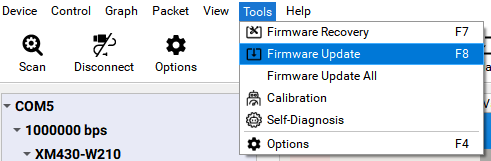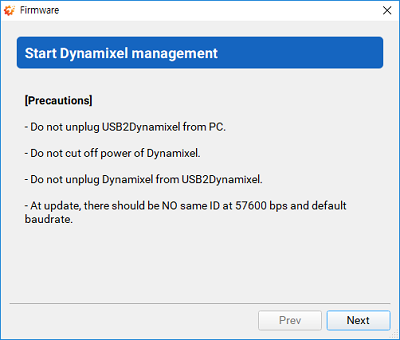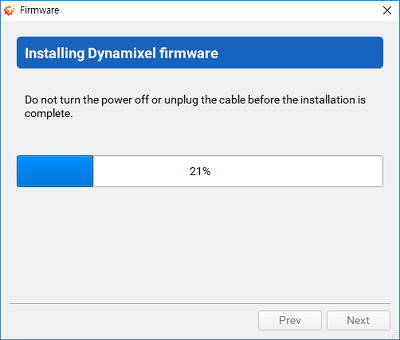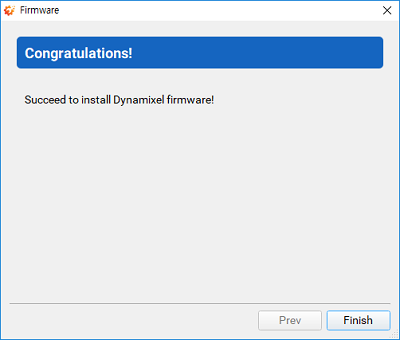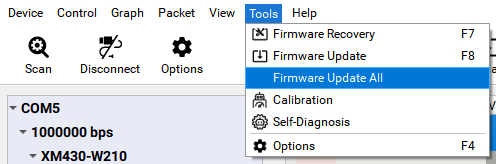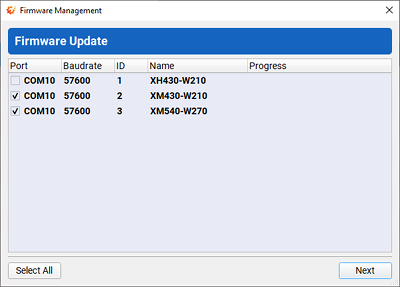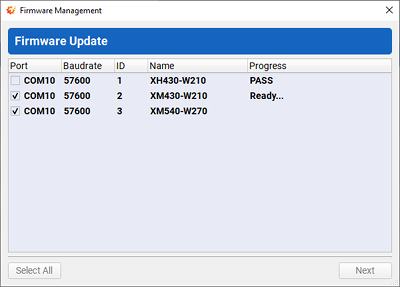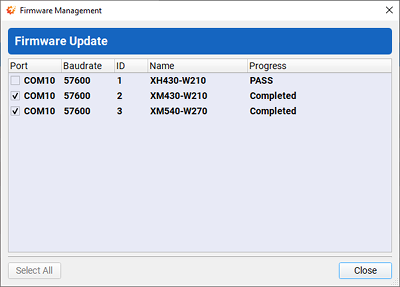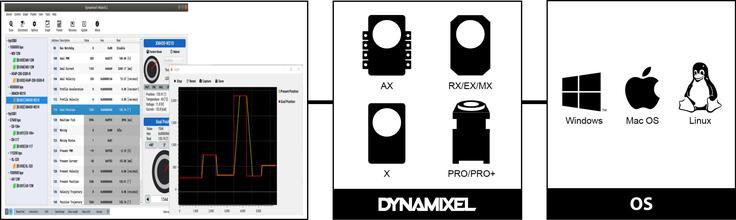
تعریف Firmware
فرم ویر (Firmware) برنامه بنیادی یک دستگاه است که آن را به کار میاندازد.
برای جلوگیری از مشکلاتی نظیر عدم تطابق نسخه های قدیمی با سایر دستگاه ها نظیر رایانه ها و گوشی های هوشمند جدید و همچنین استفاده از امکانات جدیدتر، توصیه میشود که فرم ویر دستگاه ها را حتما به روز نگه دارید.
اگر چه تقریبا تمامی محصولات ROBOTIS با فرم ویر به روز ارسال میشوند، با این حال فرم ویرهای جدید برای رفع باگهای احتمالی و یا اضافه شدن امکانات جدید منتشر میگردند.
اهمیت به روز رسانی Firmware
- فرم ویر جدید ممکن است شامل امکانات بروز شده و یا امکانات جدید و تازه توسعه یافته باشد.
- فرم ویر جدید ممکن است برای سازگاری نرم افزارها منتشر شده باشد.
- فرم ویر جدید ممکن است برای رفع باگ ها منتشر شده باشد.
- به روز کردن دستگاه با فرم ویر جدید ممکن است مشکلات کارکرد آن را برطرف کند.
به روز رسانی Firmware
این راهنما بر اساس برنامه DYNAMIXEL Wizard 2.0 تنظیم شده است. اگر قبلاً این برنامه را نصب نکردهاید لطفاً آخرین نسخه آن را از قسمت SOFTWARE سایت راهنمای رباتیس به آدرس:
دریافت و بر روی رایانه خود نصب نمایید.
برای بروزرسانی فرم ویر داینامیکسل لازم است یک یا چند عدد داینامیکسل از طریق سخت افزارهایی نظیر USB2DYNAMIXEL یا U2D2 به کامپیوتر وصل گردد و داینامیکسل مذکور به منبع تغذیه متصل باشد.
زمانی که در لیست دستگاه ها، مدل یک داینامیکسل با رنگ طوسی و به همراه یک کاراکتر خاص (*) نمایش داده شود، ممشخص میشود که برای آن داینامیکسل آپدیت جدید آمده است.
در این حالت با قرار دادن نشانگر ماوس بر روی مدل ان داینامیکسل، عبارت Firmware update is available نمایش داده میشود.
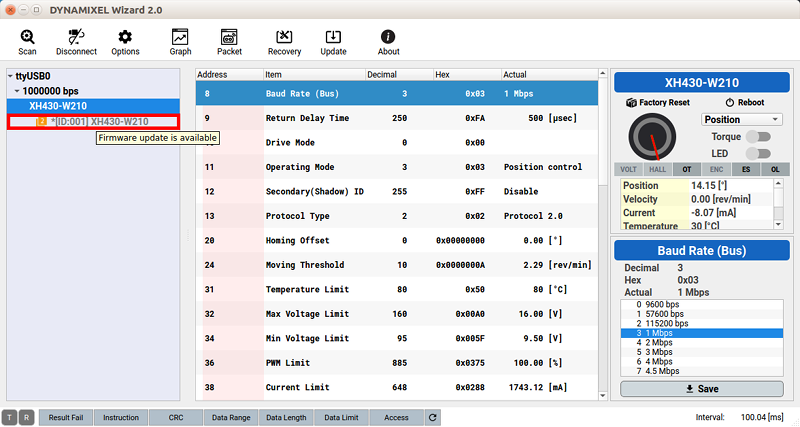
منوی Tools > Firmware Update را انتخاب کنید.
توجه : اگر دستگاهی پیدا نشد، منوی آپدیت (Firmware Update) غیر فعال میگردد. در این حالت، لطفاً در ابتدا داینامیکسل ها را اسکن نمایید.

پنجره Firmware با یک شرح مختصر ظاهر میگردد. لطفاً داینامیکسل خود را روشن نگهدارید و اتصال آن را از رایانه قطع نکنید. در هر مرحله برای ادامه، دکمه Next را بزنید.

با کلیک روی دکمه Next عملیات بروزرسانی توسط نرم افزار شروع میشود. در طی عملیات آپدیت، نباید داینامیکسل را خاموش کرد و یا ارتباط آن را با رایانه قطع نمود.

پس از مشاهده نتیجه آپدیت دکمه Finish را فشار دهید.

به روز رسانی Firmware چندین داینامیکسل
منوی Tools > Firmware Update All را انتخاب کنید.

تمامی داینامیکسل ها و یا داینامیکسل های مورد نظر خود را انتخاب کنید و دکمه Next را فشار دهید.

فرم ویر داینامیکسل های انتخاب شده به روز میشود.

صبر کنید تا عملیات آپدیت برای تمامی داینامیکسل ها به پایان برسد.

تاریخ آخرین بروز رسانی: ۱۴۰۰/۰۱/۲۳